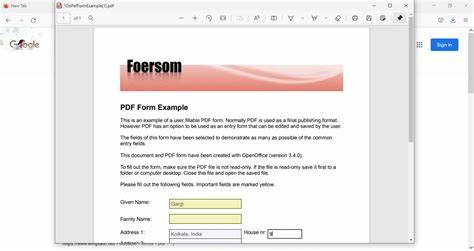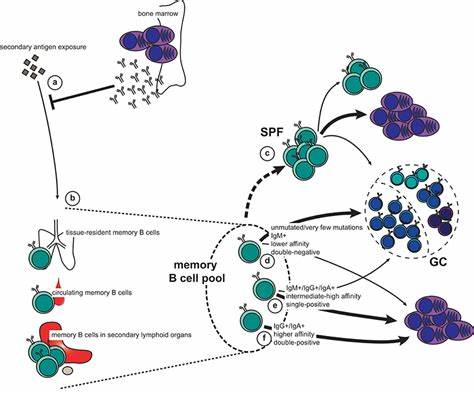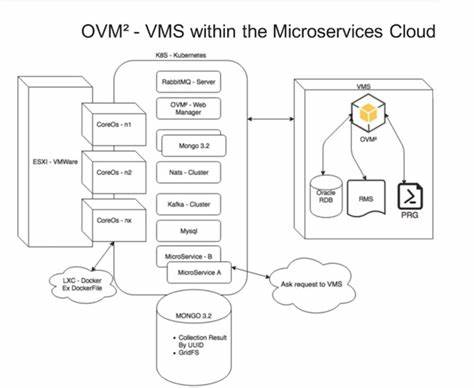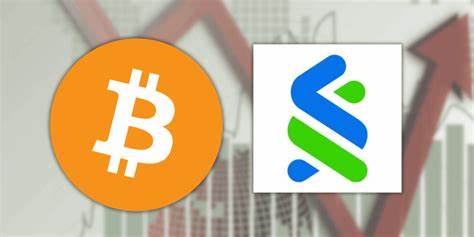在现代数字办公环境中,PDF文件因其统一的格式和跨平台的兼容性,成为日常工作和学习中不可或缺的重要文档载体。尤其是PDF表单,广泛应用于各类申请、注册、报销、合同等环节。然而,不同的PDF文件存在不同的填写体验,有些PDF是设计为可填写的交互式表单,而有些则是静态的非可填写表单,这给用户带来了不小的困扰。针对这种情况,许多用户会寻求各种第三方软件的帮助,安装繁琐,使用复杂,甚至收费昂贵。而对于使用基于Linux发行版如Zorin OS或Ubuntu的用户来说,找到一款合适且易用的PDF编辑工具更是难上加难。幸运的是,Firefox浏览器内置的PDF查看器和编辑功能为我们提供了一个简便、高效的解决方案。
Firefox不仅是广受欢迎的开源浏览器,其内嵌的PDF阅读器支持基础的PDF填写与简单编辑,包括文本添加与图片插入功能,使其成为处理非交互式PDF表单的理想选择。首先,了解Firefox如何处理PDF文件是掌握该技巧的第一步。在Linux系统中,您可以通过文件管理器直接打开PDF文件,右键点击目标文件,选择“用其他应用打开”,然后挑选Firefox浏览器打开文件。文件加载完毕后,PDF查看器界面上方或右上角会出现一个工具栏,为后续的编辑操作提供入口。这些工具简明直观,其中最关键的就是文本添加功能。通过点击工具栏上的“文本”图标,您的鼠标指针会转变,允许您点击PDF中任意一个空白区域或需要填写的位置,开始输入所需内容。
这种方法尤其适用于那些未经过设计为填充域的PDF文档,可以让您手工“填充”表格,补充信息。值得注意的是,输入的文本框在页面上的位置是可拖动的,您可以根据实际需求调整其位置,确保文本内容准确对齐。此外,这是快速完成简陋PDF填写的利器,免去寻找专业编辑软件的繁琐过程。除了文本输入,Firefox的PDF查看器还支持图片添加,比如为表单中签名处插入扫描后的签名图片。点击工具栏中“添加或编辑图片”按钮,并选择“添加图片”,从文件浏览器中找到您的签名图像文件,插入文档后,您可以自由拖动和缩放此图像,确保签名的完美呈现。相比于手写签名扫描后再插入复杂的办公软件,这种做法快捷且方便。
完成填写后,请务必保存编辑过的PDF文件。这一步至关重要,因为Firefox并不会在您关闭文件时自动保存您的更改。如果遗忘保存,之前的所有修改都会丢失,得不偿失。您可以通过菜单中的保存选项,或者直接选择另存为新版文件,以便将编辑结果保留在本地硬盘,随时备查与提交。当然,面对设计良好的可填写PDF表单,Firefox的PDF查看器同样表现出色。它支持用户直接在预设的输入域中填写内容,保持文档结构的完整性。
如果遇到表单中含有下拉菜单、多选框等交互元素,Firefox亦能良好识别和操作。完成填写后,同样要记得保存文件,确保信息无误。Firefox的这一编辑功能虽不如专门的PDF编辑器强大,但对于日常办公中遇到的填写需求足够实用。相比安装体积庞大、学习曲线陡峭的软件,利用现有的浏览器完成工作,既节省时间又降低成本。除此之外,作为开源软件,Firefox在数据安全和隐私保护方面也拥有良好的口碑,让用户在编辑敏感文件时更加安心。总体而言,借助Firefox浏览器,用户可以轻松完成各类PDF表单的填写任务,无论是简单的非填充PDF,还是专业设计的交互式表单,都不必担心没有合适工具的问题。
只需打开文件,利用内置的文本和图片编辑工具,快速精准地添加所需内容,完成后保存即可。这个方法尤其适合Linux用户,免去了寻找兼容软件的麻烦,同时也适用于其他操作系统用户,是一种跨平台的便捷方案。最后,提醒广大用户,虽然Firefox的PDF编辑能力实用,但其功能定位还是轻量级的。对于涉及大量修改、复杂排版或高级编辑需求,仍推荐使用专业PDF编辑器。但对于绝大多数日常填写表单、签名和添加注释的场景,Firefox已足够满足需求。掌握这一技巧不仅能提升工作效率,更能充分发挥现有工具的潜力,让数字办公变得更加轻松自在。
。